
Standaard, wanneer u Druk een document af Op Google Documenten drukt het uw document niet af opmerkingen . Maar er is een oplossing om uw opmerkingen met uw document af te drukken en we zullen u laten zien hoe u het kunt gebruiken.
Deze workaround downloadt uw Google Docs-document in principe als een Microsoft Word-bestand (.docx). Dit bestand bevat uw opmerkingen en wanneer u dit met WORD afdrukt, worden ook uw opmerkingen afgedrukt.
Als u geen Microsoft Word hebt, kunt u gebruiken Apache OpenOffice-schrijver ook voor deze oplossing.
VERWANT: Opmerkingen in Google Documenten verbergen of verwijderen
Print een Google Docs-document met opmerkingen
Als een voorbeeld gebruiken we het hieronder afgebeelde Google Docs-document. Zoals u kunt zien, heeft het document twee opmerkingen die aan de rechterkant van het document worden weergegeven.
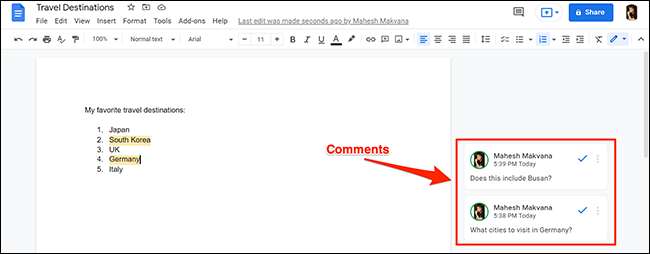
Als u het proces wilt starten, opent u een webbrowser op uw Windows, Mac, Chromebook of Linux-computer en gaat u naar de Google documenten site. Selecteer op de site het document dat u wilt afdrukken.
Wanneer het bewerkingsscherm van Google Docs opent, klikt u op Bestand & GT; Download & GT; Microsoft Word in de menubalk. Hierdoor downloadt uw document als een woordbestand.
Opmerking: Als u OpenOffice-write wilt gebruiken in plaats van Microsoft Word, selecteert u Bestand & GT; Download & GT; OpenDocument-indeling van de menubalk van Google Docs.
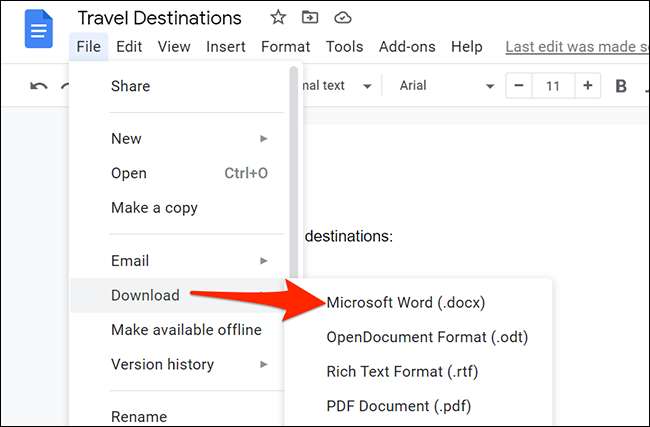
Selecteer in het venster "Opslaan als" die wordt geopend, selecteert u een map om uw document op te slaan en klikt u op "Opslaan" onder aan het venster.
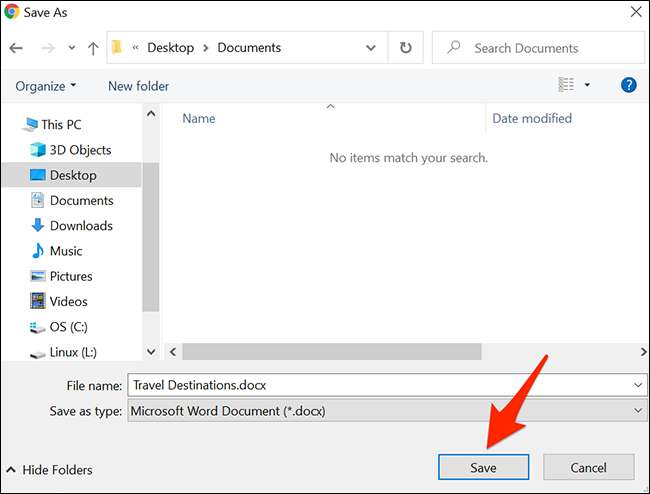
Open de map waarin u het document hebt opgeslagen.
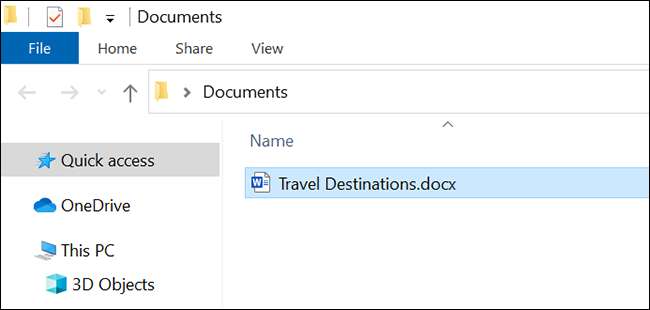
Klik met de rechtermuisknop op het document en selecteer Openen met & GT; Woord om het in Microsoft Word te openen. Als u OpenOffice-schrijf gebruikt, selecteert u dat programma in het menu "Openen met".
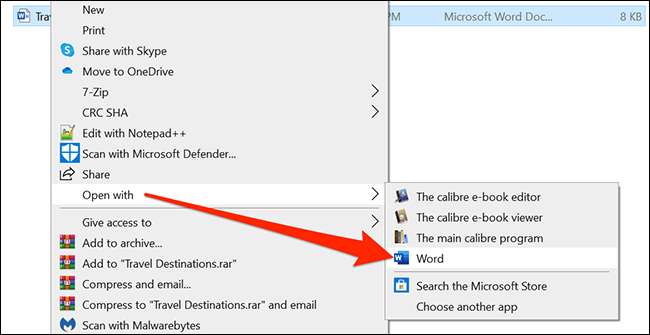
Klik in het venster Word dat opent in de linkerbovenhoek op de optie "Bestand".
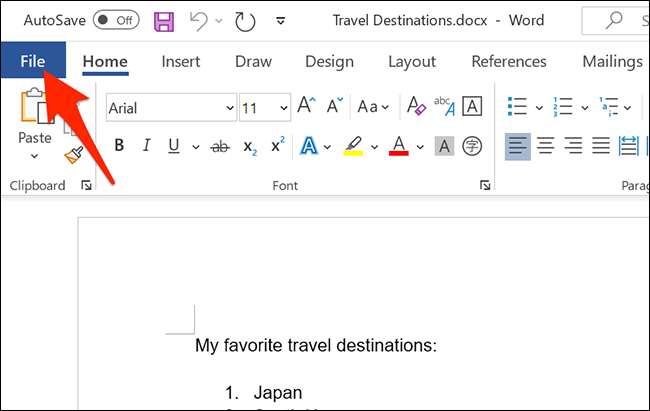
Selecteer "Afdrukken" van de zijbalk naar links Als alternatief, drukt u op Word of OpenOffice-schrijver CTRL + P op om het afdrukvenster te openen.
Configureer vervolgens aan de rechterkant de beschikbare afdrukopties en klikt u op "Afdrukken" om uw document uiteindelijk af te drukken.
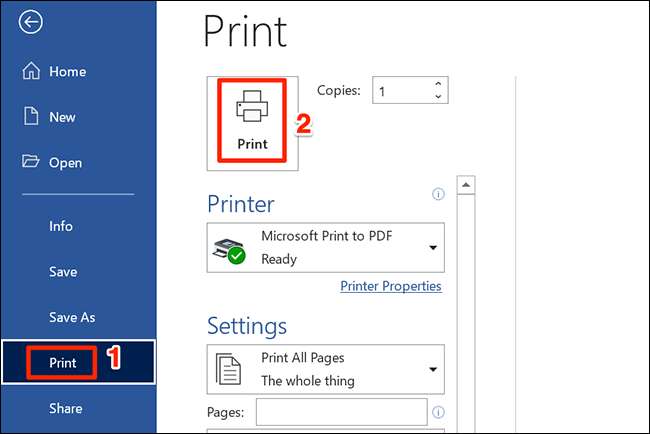
En dat zal uw Google Documenten-document afdrukken met uw opmerkingen erin!
Uw gedrukte document moet er zoiets uitzien:
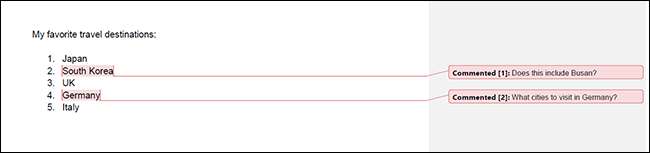
VERWANT: Hoe afdrukken naar PDF op Windows 10







